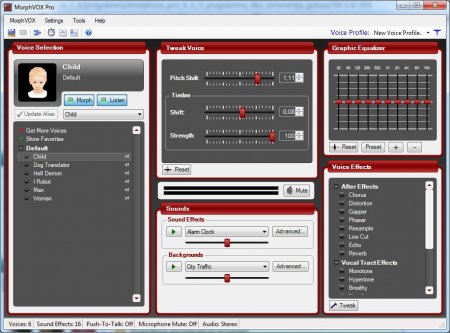Программа для изменения голоса вряд ли понадобится обычному человеку для ежедневного использования. Чаще всего о такой программе задумываются, когда хотят сохранить анонимность при голосовом общении через интернет или при желании разыграть собеседника. Некоторые такие программы создаются для работы только с определенными приложениями, например, для изменения голоса в Скайпе, но далее нами будет рассмотрена самая популярная универсальная программа для изменения голоса MorphVOX Pro, которая без проблем осуществляет изменение голоса в реальном времени.
Программа MorphVOX Pro платная, но после установки предоставляется тестовый период ее использования. Программа создает в системе новый источник звука «Screaming Bee Audio», благодаря чему она и может использоваться практически в любой программе. Для использования возможностей программы для изменения голоса MorphVOX Pro и изменения голоса в реальном времени во время общения через какую либо программу, достаточно в настройках этой программы вместо стандартного источника звука «Микрофон» установить источник звука «Screaming Bee Audio».
При первом запуске MorphVOX Pro всегда запускается Voice Doctor, который помогает настроить программу для подавления различных шумов, учитывая особенности вашего микрофона и акустической системы. По завершении этих настроек программа для изменения голоса сразу готова к работе.
Интерфейс программы MorphVOX Pro только на английском языке, но это совершенно не мешает разобраться во всех настройках, так как практически все они расположены в рабочей области программы. Существующий список различных голосов и эффектов можно значительно расширить с помощью различных дополнений, а так же создать что-то свое, используя доступные настройки параметров голоса.
С помощью MorphVOX известный пранкер Евгений Вольнов создал голос Настеньки и рассказал, как это сделать в статье с видео. Добавив в скайп микрофон Screaming Bee и включая голос Настеньки он записал множество пранков.
Как пользоваться MorphVOX Pro?
Теперь попробуем немного разобраться, как пользоваться программой MorphVOX Pro и начнем мы с выделенного сектора «Voice selection».
Voice selection
В верхнем левом углу отображается картинка, ассоциируемая с текущим шаблоном изменения голоса. Если кликнуть по картинке, то будет запущено воспроизведение примера голоса. Справа от картинки имеется две кнопки «Morph» и «Listen».
«Morph» — включение и отключение изменения голоса. Зеленый цвет маленького квадратика свидетельствует о включенном состоянии.
«Listen» — включение и отключение прослушивания результата изменения голоса через колонки. Зеленый цвет квадратика говорит о включенном состоянии, что позволит вам прослушивать свой голос через колонки с некоторой задержкой.
Под картинкой и кнопками «Morph» и «Listen» имеется кнопка «Update Alias», которая становится доступной только при внесении каких либо изменений в текущий шаблон, т.е. с ее помощью можно сохранить изменения.
Справа от кнопки «Update Alias» имеется графа, в которой представлены в виде выпадающего списка все имеющиеся шаблоны голосов.
Далее на сером фоне представлены все имеющиеся и разбитые по группам шаблоны голосов. Справа от каждого названия шаблона имеется значок в виде уровня громкости, при нажатии на который запускается воспроизведение примера голоса.
Tweak Voice
«Pitch Shift» — настройка уровня высоты голоса.
«Shift» — настройка тембра голоса.
«Strength» — настраивает силу тембра.
«Reset» — сброс всех настроек тембра голоса.
Под окошком Tweak Voice имеется две полоски, которые отображают уровень сигнала, поступающего с микрофона. Справа от этих индикаторов расположена кнопка «Mute», с помощью которой можно отключить микрофон.
Sounds
«Sound Effects» — звуковой эффект.
Зеленая стрелочка слева запускает воспроизведение звукового эффекта, который будет слышно собеседнику.
В выпадающем списке можно выбрать любой доступный звуковой эффект.
Ползунок снизу устанавливает громкость звучания звукового эффекта.
«Advanced..» — кнопка, открывающая дополнительные настройки звуковых эффектов.
«Backgrounds» — фоновый звук.
Зеленая стрелочка запускает воспроизведение фонового звука, который слышен собеседнику.
В выпадающем списке перечислены все доступные фоновые звуки.
Ползунок позволяет установить громкость звучания фонового звука.
«Advanced..» — кнопка для вызова окошка продвинутых настроек фонового звука.
Graphic Equalizer
Десяти полосный эквалайзер для тонкой настройки голоса.
«Reset» — сброс всех настроек эквалайзера.
«Preset» — выбор сохраненных настроек эквалайзера.
«+» — создать и добавить свою настройку эквалайзера.
«-» — удалить ранее созданную настройку эквалайзера.
Voice Effects
Список дополнительных голосовых эффектов, которые можно применить дополнительно к уже имеющимся.
«Twiek» — более расширенные настройки дополнительных голосовых эффектов.
В правом верхнем углу рабочего окна программы имеется пункт «Voice Profile», в котором можно выбрать один из созданных в Voice Doctor профилей.
Также программа MorphVOX Pro может накладывать звуковые эффекты на готовые звуковые файлы, сохраняя результат в отдельный файл. Для этого заходим в меню «MorphVOX» и выбираем «Morph a File…». В появившемся окошке необходимо выбрать файл, указать имя и место сохранения и выходной формат, после чего нажать «Convert».
Есть возможность в MorphVOX Pro и записывать ваш голос в отдельный файл. Для этого заходим в меню «MorphVOX» и выбираем «Record Your Voice…». В появившемся окошке необходимо указать, куда сохранять файл и нажать «Record» для начала записи.
Также интересные статьи на сайте chajnikam.ru:
Программа для записи видео во время игры
Как установить новую программу на компьютер?
Программы рисования на компьютере
Программа для редактирования фотографий бесплатно